Aplikacje Apple i większości twórców aplikacji dla komputerów Mac często aktualizują się w tle za pośrednictwem App Store lub za pośrednictwem dyskretnych usług, które nie przeszkadzają użytkownikowi. W przypadku aplikacji Microsoft sytuacja wygląda nieco inaczej, dlatego chciałbyś wiedzieć, jak dezaktywować Microsoft AutoUpdate na macOS. Okno dialogowe informujące o konieczności aktualizacji jednego lub większej liczby produktów firmy Microsoft.
Wygląda na to, że Microsoft nie chce, aby użytkownicy komputerów Mac zapomnieli, co oznaczają stresujące i bezsensowne powiadomienia często pojawiające się w systemie Windows.
Aktualizacja aplikacji Microsoft zainstalowanych na Macu mogła zostać przeprowadzona ciszej, tak jak ma to miejsce w przypadku Google Chrome i innych usług Google, Opery czy innych aplikacji.
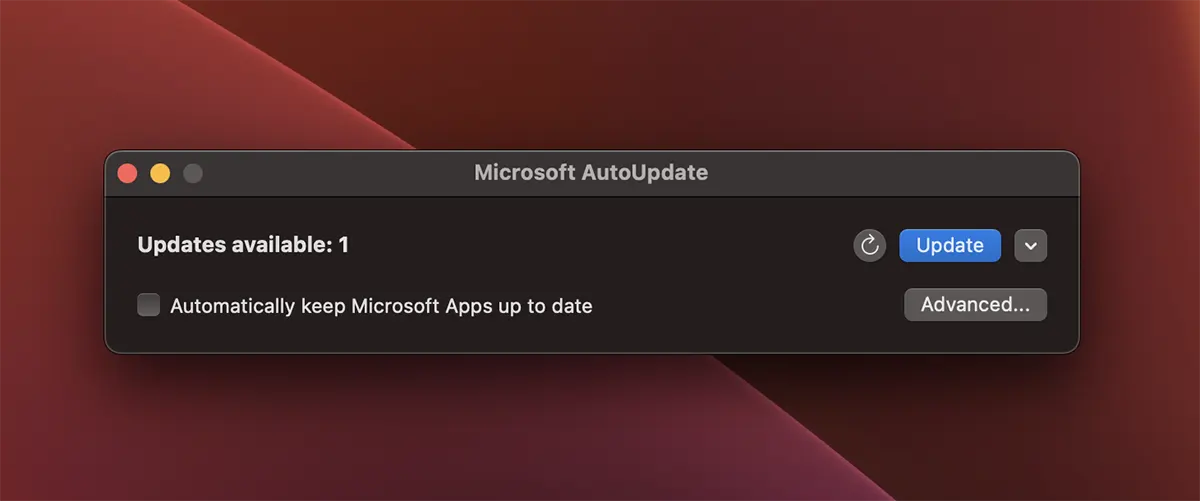
Jak wyłączyć Microsoft Self -Endeded Macrosoft
Zanim zobaczysz, w jaki sposób możesz wyłączyć Microsoft Self -Added, musisz wiedzieć, że ta usługa jest nawet stresująca, aktualizuje wszystkie aplikacje Microsoft zainstalowane na komputerze Mac. Z Microsoft 365 I do Microsoft Edge, OneDrive lub OneNote.
1. Otwórz Finder i poszukaj folderów zawierających nazwę ”microsoft.autoupdate„Te dwa foldery muszą zostać usunięte.
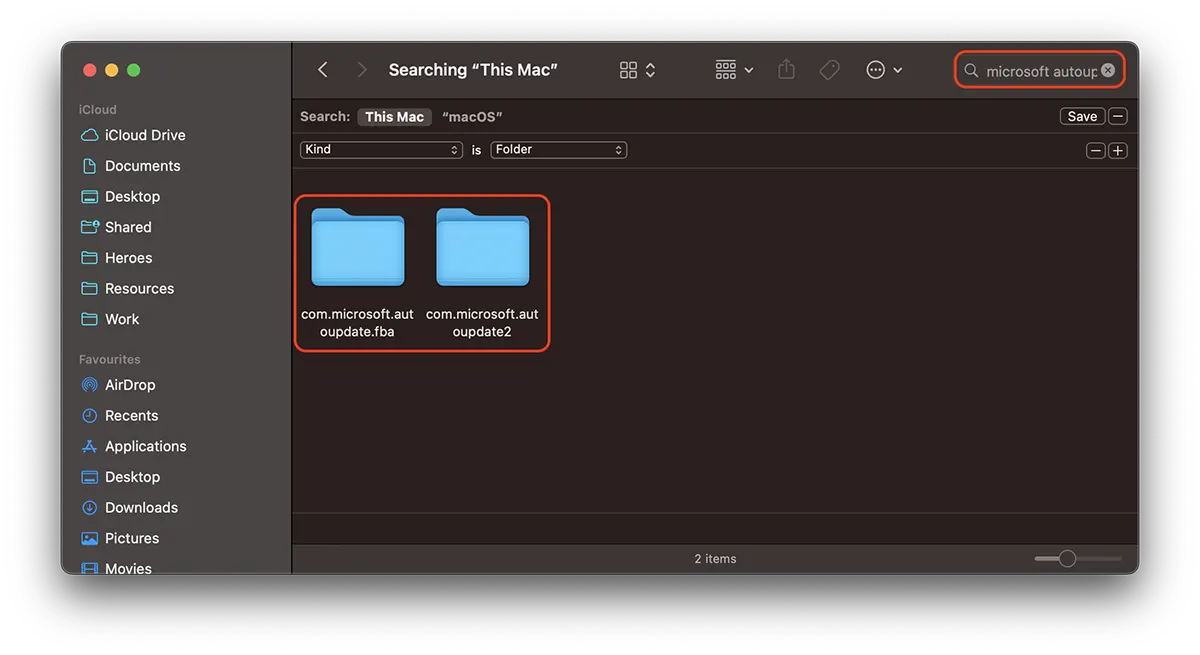
2. Przeglądasz wyszukiwarkę do lokalizacji:
/Library/Application Support/Microsoft/MAU2.0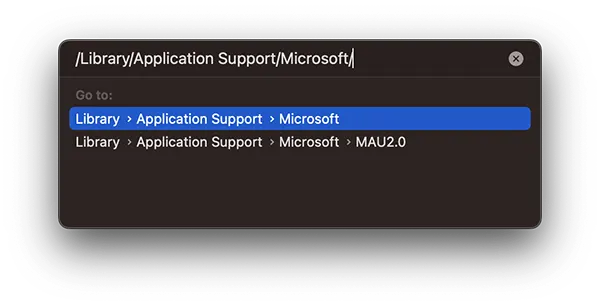
3. Usuń aplikację ”Microsoft AutoUpdate„. Hasło administracyjne będzie potrzebne do usunięcia aplikacji.
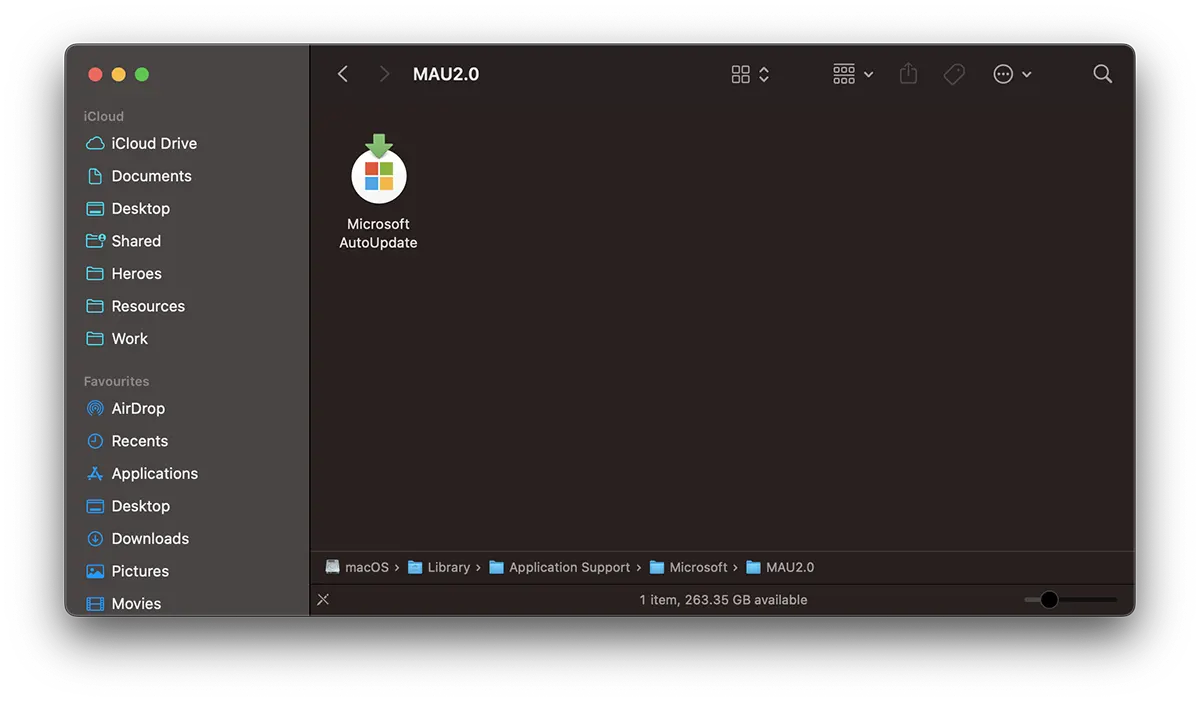
Po tym etapie Microsoft Self -Dedate jest odinstalowany od macOS.
Nadal dobrze jest śledzić ręcznie, czy pojawiają się nowe aktualizacje aplikacji Microsoft. Mogą one obejmować ulepszenia wydajności, poprawki błędów i problemy związane z bezpieczeństwem.
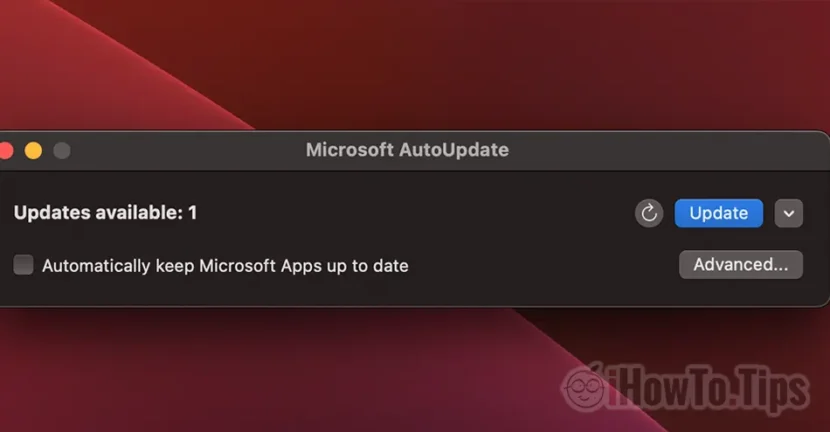









Dzięki! Merci!